Jedną z największych zalet systemu Windows 10 jest jego niezawodne bezpieczeństwo, ale czasami może to prowadzić do Konta użytkownika jest obecnie wyłączone i nie można go użyć błędu. Czasami system podejmuje drastyczne działania, takie jak zawieszanie kont użytkowników, jeśli wydaje się, że konto zostało przejęte lub wiąże się z nieodłącznym ryzykiem naruszenia.
Na szczęście Microsoft oferuje kilka sposobów odzyskiwania zamrożonych kont użytkowników, chociaż niektóre wymagają długich procedur, więc bez zbędnych ceregieli zacznijmy.
Co zrobić, jeśli Twoje konto jest obecnie wyłączone?
- Zaloguj się do innego konta administracyjnego
- Włącz konto za pomocą wiersza polecenia
- Utwórz nowe konto użytkownika
- Uruchom Przywracanie systemu Windows 10
1. Zaloguj się do innego konta administracyjnego
Jeśli otrzymujesz Konto użytkownika jest obecnie wyłączone i nie można z niego korzystać wiadomość, spróbuj zalogować się na inne konto administracyjne.
Kroki:
- Uruchom ponownie komputer.
- Wybierz to drugie konto podczas uruchamiania.
- Wpisz hasło do konta.
- naciśnij Windows + R. klucz, a następnie wpisz lusrmgr.msc w wyświetlonym oknie dialogowym Tun, a następnie naciśnij Wchodzić. Spowoduje to załadowanie narzędzia do zarządzania Lokalnymi użytkownikami i grupami (Lokalnymi).
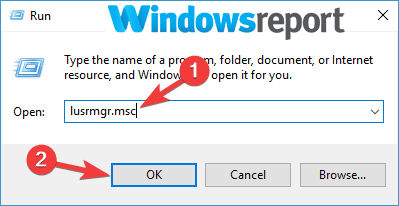
- Wybierz Użytkownicy następnie kliknij dwukrotnie kłopotliwe konto użytkownika.

- Pod kontem użytkownika Nieruchomości odznacz Konto jest nieaktywne opcję, a następnie kliknij Zastosować i DOBRZE.

- Zrestartuj swój komputer.
Twoje konto powinno być teraz dostępne.
- CZYTAJ TAKŻE: Nie możesz zalogować się na urządzeniu z systemem Windows 10? Oto jak to naprawić
2. Włącz konto za pomocą wiersza polecenia
Jeśli nie udało się naprawić Konto użytkownika jest obecnie wyłączone i nie można go używać z naszym poprzednim rozwiązaniem, spróbuj użyć wiersza polecenia.
- Kliknij na Początek przycisk i typ cmd w polu wyszukiwania.
- Po załadowaniu wyników kliknij prawym przyciskiem myszy cmd i wybierz Uruchom jako administrator.

- Zostanie otwarte okno wiersza polecenia. Rodzaj konto użytkownika netto / aktywne: tak następnie wciśnij Wchodzić. Zastąpić konto użytkownika z nazwą konta, które rozwiązujesz.

- Uruchom ponownie komputer i sprawdź, czy konto wyświetla się na ekranie logowania.
3. Utwórz nowe konto użytkownika
W przypadku, gdy konto użytkownika jest obecnie wyłączone i nie można go użyć błąd nadal występuje, być może najlepszym rozwiązaniem byłoby utworzenie nowego konta użytkownika.
Kroki:
- Zaloguj się na odpowiednie konto administratora zgodnie z opisem w pierwszym rozwiązaniu.
- Kliknij na Przycisk Start.
- Wybierz Ustawienia

- Wybierać Konta

- Kliknij Rodzina inni użytkownicy> Dodaj kogoś innego do tego komputera.

- Wpisz żądaną nazwę użytkownika i hasło. Na liście kont zauważysz nazwę nowego konta.
- Teraz kliknij Zmień typ konta.

- Pojawi się nowe okno. Wybierać Administrator nadać mu uprawnienia administracyjne.
- Uruchom ponownie komputer.
- Przeczytaj także: POPRAWKA: Windows 10 nie pozwala mi dodać nowego konta użytkownika
4 Uruchom Przywracanie systemu Windows 10
Jeśli jeszcze nie chcesz naprawić Konto użytkownika jest obecnie wyłączone i nie można z niego korzystać błąd, uruchom Przywracanie obrazu systemu Windows 10 na komputerze.
Sprowadza to komputer z powrotem do momentu, w którym Twoje konto było w porządku. Największą zaletą jest to, że możesz uruchomić proces nawet wtedy, gdy nie możesz zalogować się na konto użytkownika, którego dotyczy problem.
Kroki:
- Wyłącz komputer.
- Włącz go ponownie i poczekaj jak ekran logowania otwiera się.
- Kliknij na Moc ikona (przy logowaniu), a następnie wybierz Uruchom ponownie przytrzymując przycisk Przesunięcie klawisz. Jeśli ekran logowania nie pojawi się od razu, kontynuuj restartowanie komputera aż do Automatyczna naprawa pojawi się ekran.
- Wybierz Rozwiązywanie problemów następnie Przywracanie systemu.
- Gdy tylko komputer rozpocznie przywracanie, pojawi się kilka punktów przywracania. Wybierz odpowiedni punkt przywracania należący do okresu przed pojawieniem się tego problemu na komputerze.
Jak widać Konto użytkownika jest obecnie wyłączone i nie można go używać błąd może być problematyczny, ale mamy nadzieję, że udało Ci się to naprawić za pomocą naszych rozwiązań.
DODATKOWE CZYTANIA WYBRANE TYLKO DLA CIEBIE:
- POPRAWKA: Awaria aplikacji Windows z powodu uszkodzonego konta użytkownika
- Uzyskiwanie Kod konta użytkownika jest zerowy błąd? Oto jak to naprawić
- Jak zostać administratorem w systemie Windows 8, 8.1,10

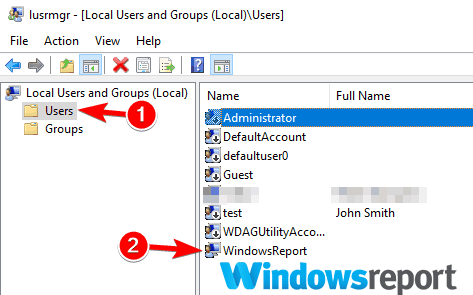
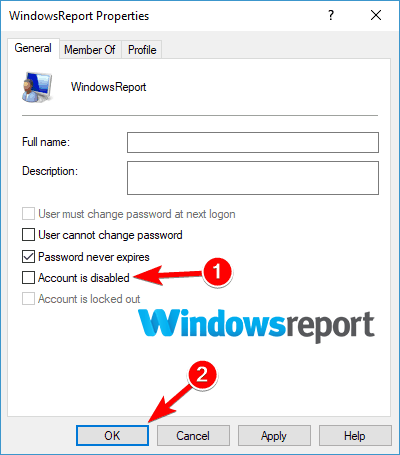
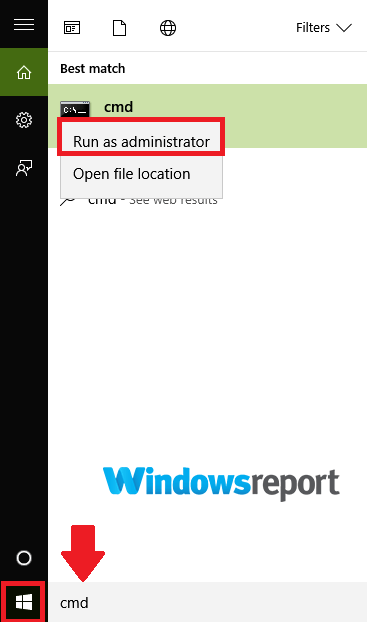
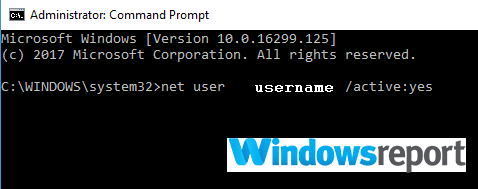
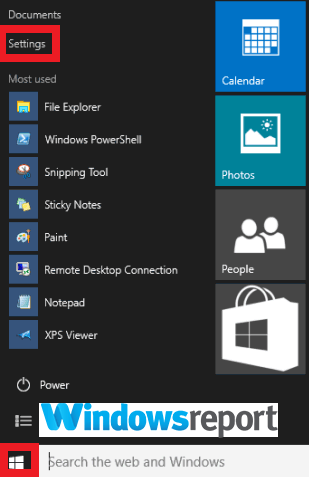
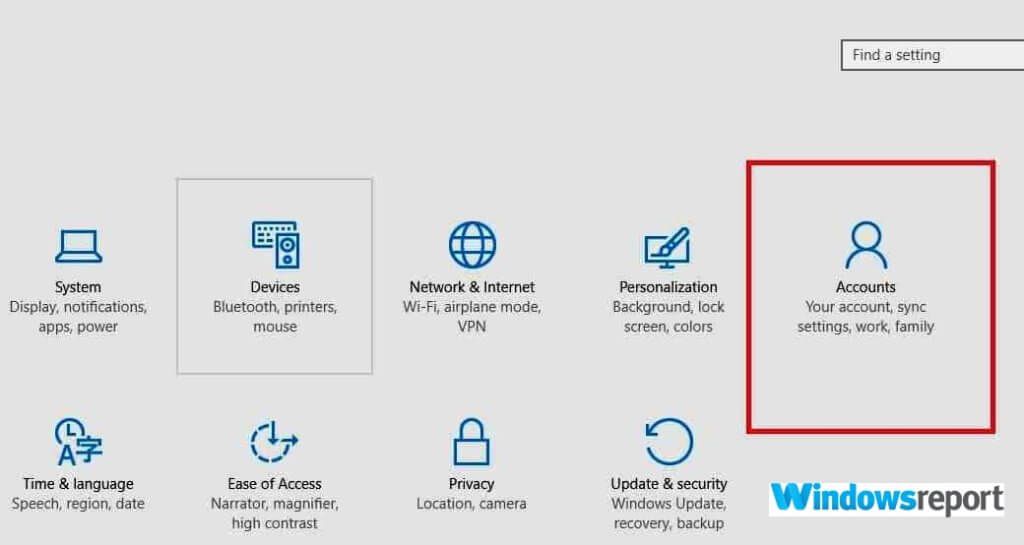
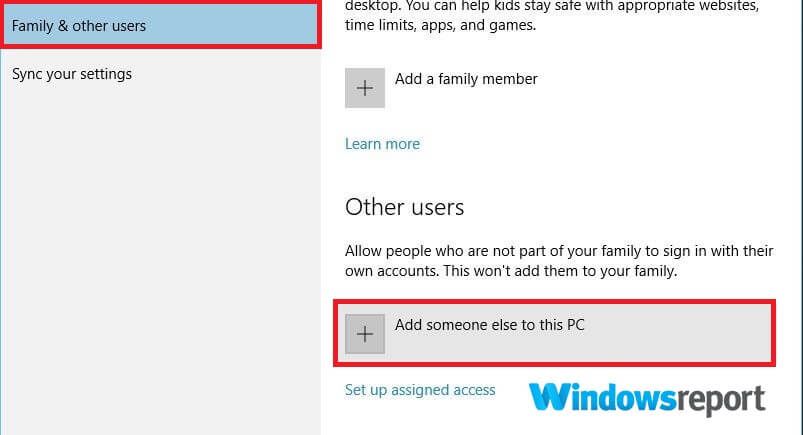
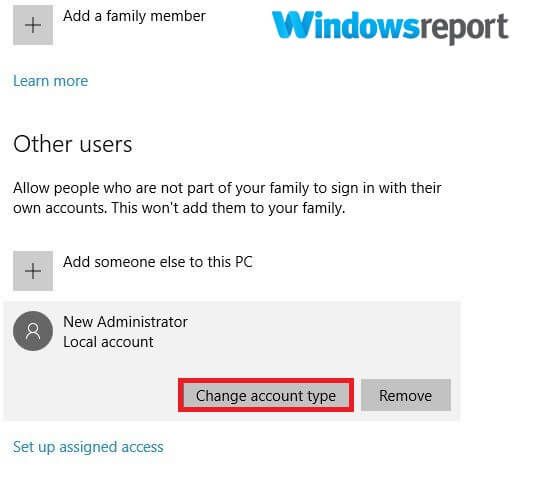
![Konto użytkownika jest obecnie wyłączone i nie można z niego korzystać [Fix]](https://pogotowie-komputerowe.org.pl/wp-content/cache/thumb/6b/7ea803cd372836b_320x200.png)


![Wysokie użycie procesora Explorer.exe w systemie Windows 10 [PRZEWODNIK KROK PO KROKU]](https://pogotowie-komputerowe.org.pl/wp-content/cache/thumb/17/ccb4050bdb87117_150x95.png)
![Firefox zużywa zbyt dużo pamięci w systemie Windows 10 [ULTIMATE GUIDE]](https://pogotowie-komputerowe.org.pl/wp-content/cache/thumb/a3/44efe88abdde2a3_150x95.png)